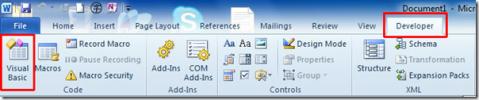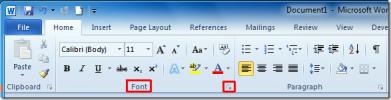Kuidas seadistada rakenduse PowerPoint for Office 365 diagrammiteema jaoks kohandatud värvi
Nagu ka teistes Office 365 rakendustes, on PowerPointil üsna palju erinevaid värviteemasid. PowerPointi abil mõjutavad need teemad esitluse erinevaid elemente, sealhulgas lisatud diagramme. Teemad on tõesti suurepärased ja hõlpsasti loetavad, esteetiliselt meeldivad slaidid, kuid need ei sobi alati teie tööga. Mõnel juhul peate võib-olla tegema kohandatud teema ja määrama kõik selle värvid ise, muudel juhtudel - väikese muudatuse tegemine teemale võib trikki teha. Siit saate teada, kuidas saate diagrammi kujundusele kohandatud värvi seada ilma kõike muud muutmata.
Diagrammi teema kohandatud värv
Esiteks leidke PowerPointi parim teema, mis sobib teie esitlusega. Sisestage diagramm, mida soovite kasutada.

Valige üksus diagrammil mille värvi soovite muuta. See on tõesti ainus keeruline osa, sest vaikimisi proovib PowerPoint valida kogu diagrammi või kõik diagrammi moodustavad elemendid, kuna need on rühmitatud. Kui see on valitud, paremklõpsake sellel ja klõpsake ujuvribal nuppu „Täida“.

Valige värv ja see rakendatakse diagrammile. See muudatus on just selle konkreetse diagrammi jaoks, nii et kõigi teiste sisestatud diagrammide korral kasutatakse valitud teema vaikimisi värve. Selles peate värve käsitsi muutma. Kui teil on liiga palju graafikuid, võib olla hea mõte luua kohandatud teema valitud värvidega. See võib võtta natuke aega, kuid lõpuks on teil alati teema, mis sobib just teie esitluse jaoks.

Seda saab korrata kõigi diagrammi elementide puhul. Legend värskendatakse automaatselt, et kajastada uut värvi, mille olete andnud osale, joonele, ribale või punktile.
Peaaegu iga diagrammi osa PowerPointis saab kohandada nii, et see vastaks graafikualale, mis on põhimõtteliselt piirkond, millel diagramm asub. Kui kasutate slaidide jaoks värvitäidet, võib graafikuala vaikevärvi muutmine muuta diagrammi taustal eristatavaks ja seda on eemalt näha. Sama värvi juhtelementide abil saate muuta diagrammi pealkirja ja diagrammi ala värvi ja tausttäidet.

Siinkohal tasub mainida, et PowerPointi veebist leiate rohkem teemasid. Kui teemade kohandamine või loomine on liiga aeganõudev, saate seda otsida ka veebist. Need on enamasti tasuta.
otsing
Viimased Postitused
Mitme sõna 2010 dokumentide ühendamine
Vaieldamatult on Word 2010 parim sõnaredaktor, lisaks põhiliste red...
Fondi vaikesätete ja stiilide muutmine Word 2010-s
Word 2010 vaikimisi font on Calibri, mis pole endiselt kasutajate s...
Linkige PowerPoint 2010 OneNote 2010 sülearvutiga
Microsoft Office'i komplektirakendustel on loomulik sisemine töövõi...